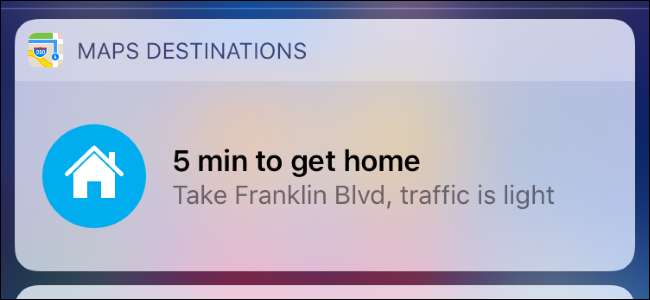
Apple Maps automaticky nezjistí vaši domovskou adresu. Pokud se přestěhujete, Apple Maps a její widget vám budou stále říkat, jak dlouho bude trvat cesta k vaší předchozí domovské adrese - dokud jí nedáte novou.
Aplikace Apple Maps se nelíbí Mapám Google, které mají pro vaši domovskou adresu vlastní možnost, kterou můžete změnit v samotné aplikaci. Místo toho používá domovskou adresu nastavenou pro vaši kartu Kontakty.
Otevřete aplikaci Kontakty na iPhone a vyhledejte svou kartu kontaktů. V horní části seznamu kontaktů se zobrazí vaše jméno se štítkem „Moje karta“. Klepněte na něj.
Zde se zobrazí vaše domovská adresa, pokud jste ji dříve nastavili. Toto je domácí adresa, kterou Apple Maps používá.
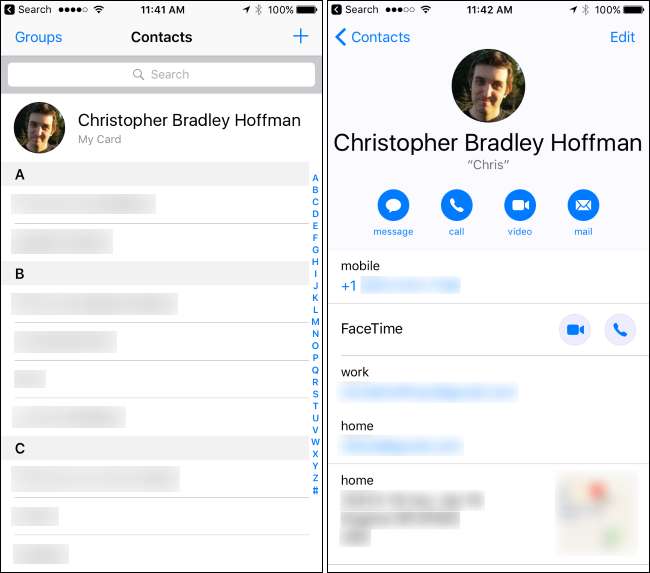
Klepnutím na odkaz „Upravit“ v pravém horním rohu obrazovky upravte tato nastavení. Přejděte dolů a najděte sekci „Domovská adresa“. Pokud jste domovskou adresu ještě nenastavili, můžete domovskou adresu přidat klepnutím na odkaz Přidat adresu.
Stačí klepnout na pole Adresa domů a zadat novou adresu domů. Až budete hotovi, klepněte na Hotovo. Aplikace Apple Maps může chvíli trvat, než si všimne vaší nové domovské adresy a začne ji používat v widgetu a samotné aplikaci Apple Maps.
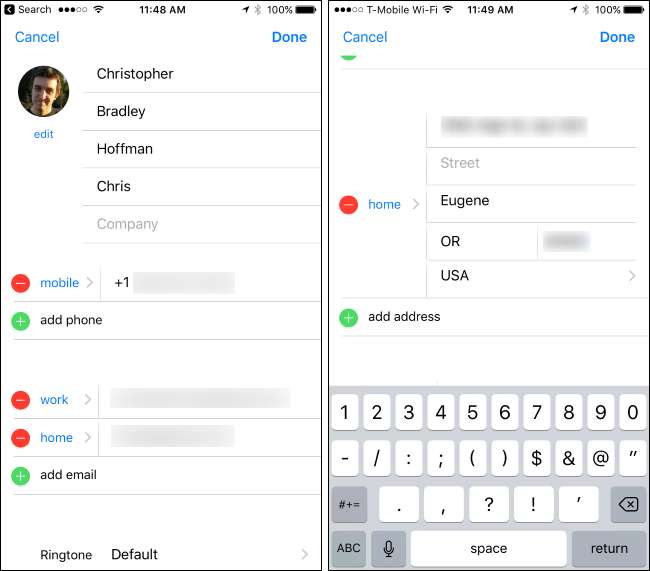
Tyto informace můžete také změnit v samotných aplikacích Apple Maps, přestože nenajdete obrazovku nastavení, která vám je umožní změnit. Chcete-li tak učinit, vyhledejte pod vyhledávacím polem místa svou domovskou adresu. Přejeďte po své domovské adrese doleva a klepněte na „Upravit místo“.
Sem zadejte novou adresu domů. Toto je pouze zkratka k úpravě domovské adresy přidružené ke kartě kontaktů, kde je vaše domovská adresa skutečně uložena.
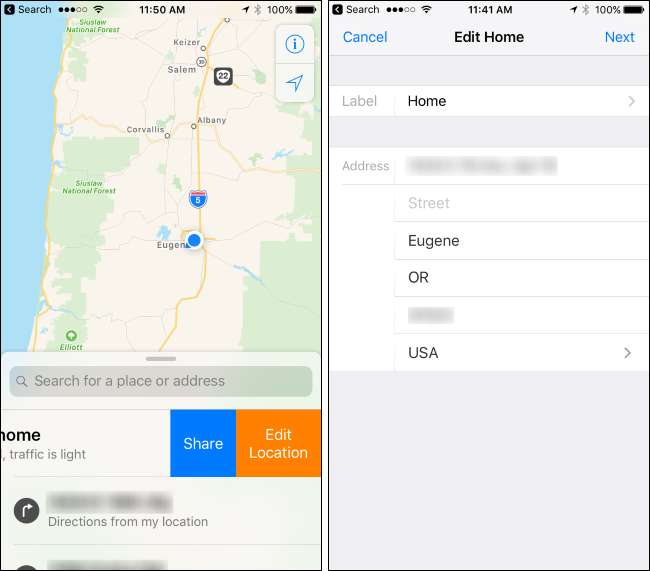
Pokud se změna adresy neprovede okamžitě, zkuste to zavření aplikace Mapy z přepínače aplikací a znovu ji otevřít. Pokud to nefunguje, můžete iPhone vždy vypnout a znovu zapnout. To ji donutí použít vaši novou domovskou adresu.







